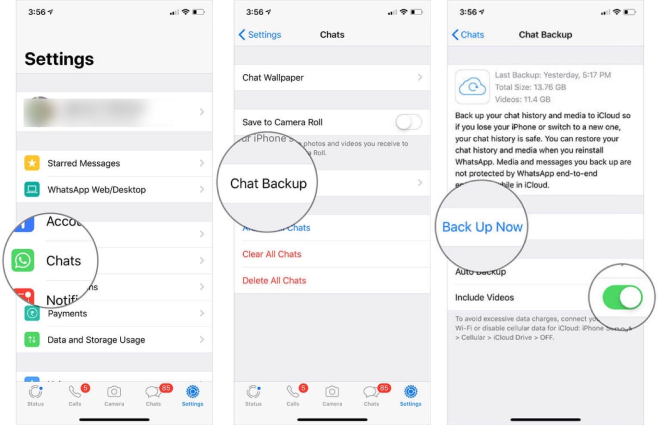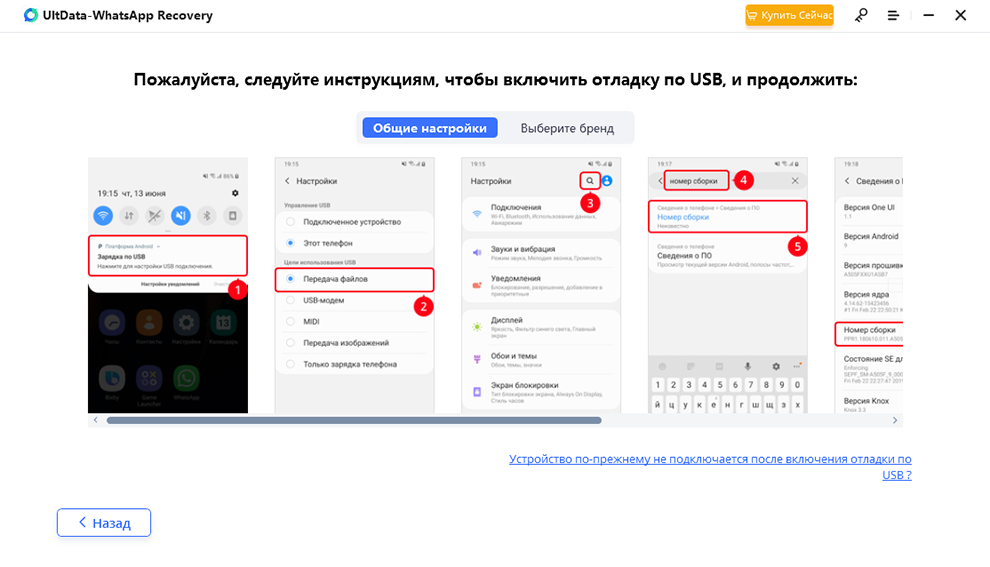Как восстановить старый чат WhatsApp, который я пропустил для восстановления
Мы все знаем, что WhatsApp позволяет нам вернуть удаленные сообщения WhatsApp, нажав кнопку Восстановить после переустановки, но знаете ли вы, что произойдет, если пропустить восстановление в WhatsApp? Если вы пропустите процесс восстановления при установке нового WhatsApp на ваше устройство, приложение не будет восстанавливать историю ваших предыдущих чатов или медиафайлы из резервной копии. Вместо этого приложение начнет работу со свежего, пустого списка чатов, и вы не сможете получить доступ ни к одному из ранее сохраненных сообщений или медиафайлов.
Но что делать, если вы случайно пропустили восстановление старого чата WhatsApp, можно ли его вернуть? В этой статье мы дадим вам ответ и расскажем, какие попытки вы можете предпринять, чтобы восстановить чат WhatsApp, если процесс восстановления был пропущен. Итак, продолжайте читать, чтобы узнать, как восстановить резервную копию WhatsApp, если процесс был пропущен.
- Часть 1: Могу ли я восстановить старый чат WhatsApp, который я пропустил при восстановлении
- Часть 2: Как восстановить резервную копию WhatsApp после пропуска [iPhone]
- Часть 3: Как восстановить резервную копию WhatsApp после пропуска [Android]
Часть 1: Могу ли я восстановить старый чат WhatsApp, который я пропустил при восстановлении
Да, вы можете. Хотя вы не сможете получить доступ к ранее сохраненным сообщениям в приложении WhatsApp после того, как пропустите процесс восстановления, есть некоторые инструменты и приемы восстановления данных WhatsApp, на которые вы можете положиться, чтобы восстановить старый чат WhatsApp, который вы пропустили для восстановления. Ниже мы подробно описали все возможные способы, которыми вы можете попытаться вернуть старые чаты WhatsApp, независимо от устройства, на котором вы используете WhatsApp. Давайте проверим их один за другим.
Часть 2: Как восстановить резервную копию WhatsApp после пропуска [iPhone]
Как восстановить резервную копию Whatsapp, если она была пропущена? Если вы пропустили процесс восстановления на своем iPhone, не волнуйтесь; вот два разных способа, которые вы можете попробовать.
Способ 1: Восстановление резервной копии WhatsApp без деинсталляции
Вы можете скачать программу Tenorshare UltData WhatsApp Recovery для восстановления сообщений WhatsApp после пропуска. Это приложение доступно для пользователей iPhone и помогает восстановить удаленные сообщения WhatsApp в течение нескольких минут. Давайте посмотрим, как восстановить сообщения Whatsapp после пропущенного восстановления на iPhone.
Скачайте и запустите UltData WhatsApp Recovery на вашем Mac или PC. Затем выберите опцию "Восстановление данных с устройств iOS" на панели инструментов.

Теперь необходимо подключить iPhone к компьютеру. Вы можете легко сделать это с помощью USB-кабеля. Как только iPhone будет подключен к ПК, нажмите кнопку Начать сканирование, чтобы перейти к следующему шагу.

После завершения процесса сканирования данных вы увидите данные на главном экране. Выберите файлы, которые вы хотите восстановить, и выберите опцию "Восстановить".

Вскоре приложение восстановит для вас данные WhatsApp. После завершения процесса на экране появится сообщение "Восстановление успешно".

Способ 2: Восстановление пропущенных чатов WhatsApp с помощью резервной копии iCloud
Если вы задаетесь вопросом, как восстановить пропущенную резервную копию WhatsApp без помощи сторонних приложений, вот еще один способ, который вы можете попробовать. Однако для этого метода вам придется удалить приложение WhatsApp и восстановить данные из резервной копии iCloud.
Перейдите в Настройки > Чат > Резервное копирование чата, чтобы проверить последнее резервное копирование.

- Теперь удалите приложение WhatsApp и установите его снова. Вам будет предложено подтвердить свой номер телефона и данные учетной записи, так что сделайте это.
После этого выберите опцию "Восстановить историю чатов". Вот и все! Ваши данные будут восстановлены на устройстве iPhone.

Часть 3: Как восстановить резервную копию WhatsApp после пропуска [Android]
Если вы являетесь пользователем Android и не знаете, как восстановить резервную копию WhatsApp после пропуска, этот раздел для вас. Здесь мы рассмотрели 3 различных способа восстановления сообщений WhatsApp
Способ 1: Восстановление старых чатов WhatsApp без деинсталляции
Вы можете скачать Tenorshare UltData WhatsApp Recovery для восстановления сообщений WhatsApp на Android. Это приложение просто в использовании и помогает восстановить старые сообщения WhatsApp, не удаляя приложение WhatsApp. Выполните следующие шаги, чтобы восстановить старый чат WhatsApp.
Скачайте и запустите приложение и выберите опцию "Восстановить данные WhatsApp".

Подключите устройство к компьютеру и включите отладку USB на устройстве Android.

Нажмите кнопку "Начать", как только ваша программа обнаружит приложение.

Затем войдите в свою учетную запись WhatsApp и создайте файл резервной копии, чтобы избежать потери данных.

Приложение просканирует ваш телефон и найдет файлы резервных копий. После завершения процесса оно покажет вам данные, которые можно восстановить. Итак, выберите данные и нажмите на опцию "Восстановить".

Вы наконец-то восстановили чат WhatsApp, не удаляя приложение.
Способ 2: Восстановление резервной копии WhatsApp с Google Диска после пропусков
Пользователи Android также могут использовать Резервное копирование WhatsApp на Google Drive восстановить старый вариант WhatsApp после пропусков, при условии, что они предварительно включили функцию резервного копирования на Google Диск. Вот как восстановить резервную копию WhatsApp с Google Диска после пропуска,
- Сначала удалите приложение и снова установите его из Google Play Store.
- После переустановки приложения появится запрос на проверку, введите свой номер телефона, чтобы завершить процесс проверки.
- Затем приложение спросит вас, хотите ли вы восстановить сообщения из Google Drive или нет.
- Затем нажмите кнопку Восстановить, и все ваши данные будут сохранены на телефоне.
После восстановления всех данных нажмите кнопку Далее, и все готово.

Способ 3: Восстановление старых чатов WhatsApp из локальной резервной копии после пропуска
Если вы не создали резервную копию WhatsApp на Google Диске, не волнуйтесь. Есть и другой вариант - восстановить старый чат WhatsApp из локальной резервной копии после того, как вы перешли к восстановлению. Встроенная Функция локального резервного копирования WhatApp позволяет WhatsApp автоматически создавать резервные копии ваших чатов и сохранять их в виде зашифрованного файла на внутреннем накопителе телефона. С помощью этой функции вы можете легко восстановить предыдущие чаты WhatsApp. Не теряя времени, давайте обсудим эти шаги.
- На первом этапе определите местоположение локальной резервной копии WhatsApp. Для этого откройте приложение "Диспетчер файлов" на телефоне.
Теперь перейдите в раздел Хранилище телефона/Внутреннее хранилище > WhatsApp > База данных, где вы увидите данные вашего WhatsApp.

Откройте папку Databases и найдите папку "msgstore.db.crypt12" и переименуйте ее в "msgstore_BACKUP.db.crypt12".

- После этого откройте мессенджер WhatsApp и удалите приложение.
- Откройте Play Store, установите мессенджер WhatsApp и запустите приложение.
- Завершите процесс верификации, добавив данные телефона. Как только на экране появится резервная копия восстановления, нажмите на опцию "Восстановить" и дождитесь, пока приложение WhatsApp восстановит удаленные сообщения.
Заключение
Как восстановить старый чат WhatsApp, который я пропустил при восстановлении? Вы можете попробовать описанные выше способы, которые помогут вам восстановить старые чаты WhatsApp на iPhone и Android. Если вы не хотите переустанавливать WhatsApp, тогда воспользуйтесь следующим способом Tenorshare UltData WhatsAp Recovery для iPhone и Android для восстановления старых сообщений WhatsApp.
- Восстановить удаленные сообщения WhatsApp с устройств Android;
- Восстановить удаленные данных WhatsApp прямо с устройств iOS;
- Поддержка сканирования и чтения зашифрованных файлов резервных копий iTunes;
- Поддержка 7+ типов файлов (контакты, фото, чаты, голосовые сообщения и т. д.);
- Совместимость с последними версиями iOS 16 и Android 14/15.
Выскажите своё мнение
Оставить комментарий
Оставьте свой отзыв о статьях Tenorshare

UltData WhatsApp Recovery
Лучшая программа для восстановления данных WhatsApp
Высочайшая скорость восстановления данных